Googleスピードテストとは?ネット回線が遅くなる理由と活用方法を解説
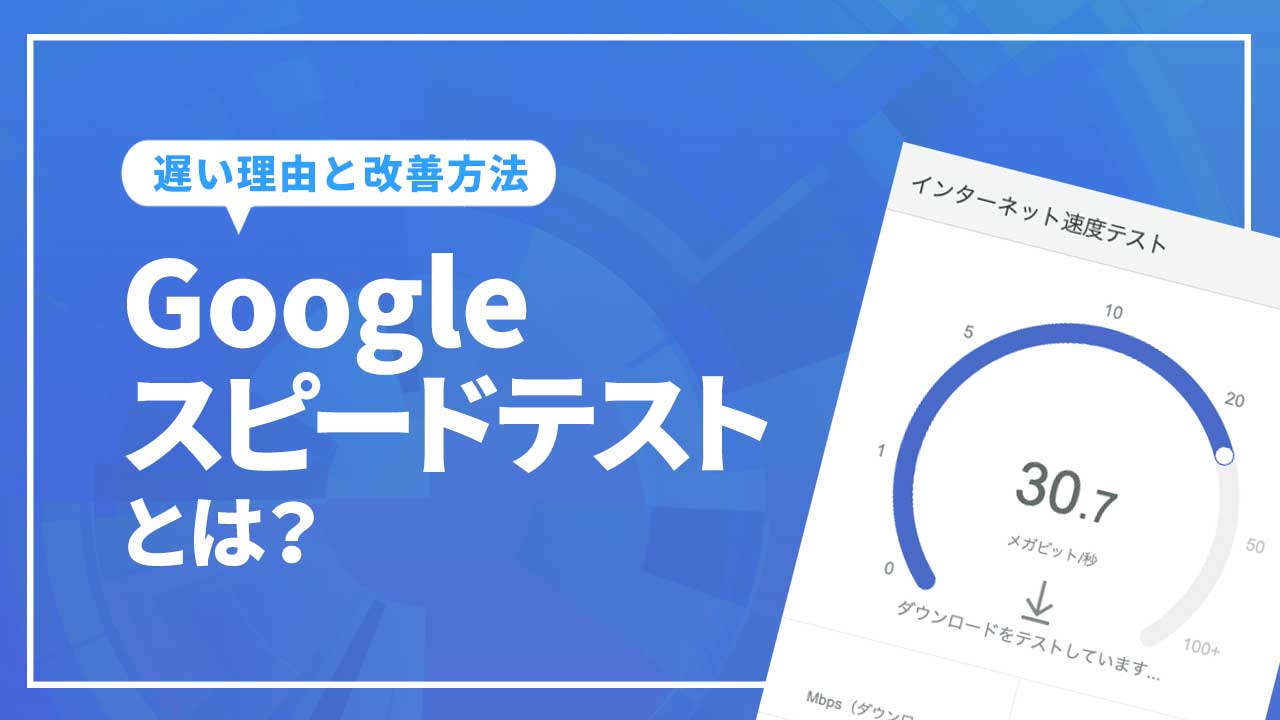 最近、会社内で複数端末を用いて同時にビデオ会議や動画視聴などをすることが増えていませんか。こういった場面では大量のデータを送受信するため、通信速度の低下につながり業務効率が下がります。そこで、通信速度に不安を抱えている場合、Googleスピードテストというツールを使用してください。
最近、会社内で複数端末を用いて同時にビデオ会議や動画視聴などをすることが増えていませんか。こういった場面では大量のデータを送受信するため、通信速度の低下につながり業務効率が下がります。そこで、通信速度に不安を抱えている場合、Googleスピードテストというツールを使用してください。
目次
Googleスピードテストとは
Googleスピードテストとはインターネットの接続速度を計測するツールで、Googleが無料提供しています。接続速度というのは、現在使用している端末からWEBにアクセスする場合にかかる速さのことです。Googleスピードテストを使用することで、現在の通信速度を簡単に把握でき、インターネット環境向上に役立ちます。
注意点としては端末からの速度のため、パソコンやスマートフォンなど、どのデバイスを使用してテストをしたかによって結果が異なる点です。
Googleスピードテストで把握できる情報
Googleスピードテストを活用することで、以下の情報を把握できます。
- ダウンロードの速度(下り)
- アップロードの速度(上り)
- 待機時間
ダウンロード速度(下り)というのは、インターネットからデータを端末で受信する速度のことです。仮に下りの速度が遅い場合、WEBサイトの閲覧やメールを受信するなどの際に作業効率が低下します。
アップロード速度(上り)というのは、端末からインターネットにデータ送信する速度のことです。仮に上りの速度が遅い場合、メールの送信や動画の投稿、クラウドストレージへのデータ保存などに時間がかかります。
テスト結果で使用する単位
Googleスピードテストでは通信速度に関して以下の単位を使用しています。
- ダウンロードの速度:MbpsやKbps
- アップロードの速度:MbpsやKbps
- 待機時間:ms(ミリ秒)
MbpsやKbpsというのは、1秒間に送受信できるデータ量です。KbpsよりMbpsの方が約1000倍速いです。また、数値が大きいほど通信速度が高速です。

例えば10Mbpsと10Kbpsであれば、10Mbpsの方が速度が速いです。また、10Mbpsと5Mbpsであれば、10Mbpsの方が2倍の速度でデータの送受信が可能です。
Googleスピードテストを活用するメリット
Googleスピードテストを活用するといくつかのメリットがありますので、ここで整理しておきます。
ネットワークの問題をいち早く把握できる
定期的にGoogleスピードテストを実施することで、ネットワーク上のトラブルが発生したときにいち早く問題を特定できます。いつもと速度が大幅に落ちているということがあれば、普段と違うアプリを使用していないか、社員が複数の端末で接続していないかなどを調べて問題を特定します。
社内の作業効率が向上
Googleスピードテストを実施することで、自社のネットワーク環境が平均的なものと比較して速いのか、遅いのかを知ることができます。もし遅いということが判明すれば、それを改善することで今後の作業効率を上げることができます。
Googleスピードテストの活用手順
GoogleスピードテストはGoogleの検索ページにアクセスし、検索部分に「スピードテスト」と入力するだけで活用できます。
その後、枠内の右下に表示される「速度テストを実行」のボタンをクリックするだけでテスト自体は完了です。整理すると下記の通りです。
- 検索欄に「Googleスピードテスト」と入力
- 検索画面上で「速度テストを実行」ボタンを押す
- 約30秒後にテスト結果が表示
テスト結果は下記のように表示されます。
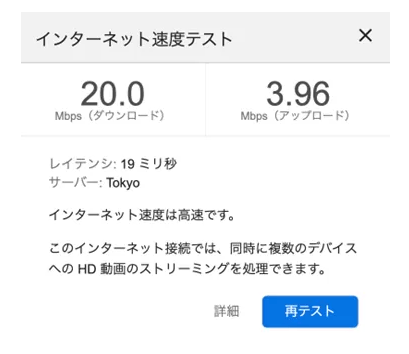
また、手順自体が手軽なだけでなく、テストにかかる時間が「30秒」と短いことも特徴です。簡単かつ即座にテストできるため、通信速度における不具合がある場合はまずGoogleスピードテストから実施してください。
快適なインターネット速度の目安
実際に、快適なインターネット速度にはどの程度の通信速度を目指せば良いのでしょうか。
必要なインターネットの速度は、使用するアプリや業務内容によって異なります。そこで社内でよく使用するアプリ・業務ごとの推奨値をお伝えしますので、Googleスピードテストの結果と比較してください。
| アプリ・業務 | 必要な通信速度 |
| メールの送受信 | 1Mbps(上り/下り) |
| SNSのテキスト投稿 | 1Mbps(上り) |
| Webサイト閲覧 | 1Mbps~10Mbps(下り) |
| YouTube(HD 1080p) | 5 Mbps(下り) |
| YouTube(4K) | 20 Mbps(下り) |
| GoogleMeet | 2.6Mbps~4Mbps(上り/下り)
※ミーティング人数が10名の場合4Mbpsが目安 |
| Zoom
|
10Mbps~30Mbps(上り/下り)
※ミーティングの参加人数が多い場合は30Mbps程度が目安 |
例えば、GoogleMeetを使用している場合、Googleスピードテストの結果が4Mbps以上あれば快適にこのアプリを使用できます。
Googleスピードテストの精度
Googleスピードテストは一般利用として回線の速度を把握するうえで十分な精度があります。一般利用はもちろん、ビジネスにおける通信障害を確認するうえでのツールとして取り入れられるのも特徴です。
ただし、インターネット回線の使用状況によって、測定結果が変動することも覚えておいてください。利用頻度や一度に利用するユーザーが多い回線には、当然負荷がかかります。
また、Googleも含め、さまざまな会社がスピードテストを提供しています。Google以外のものを活用することも可能ですが、提供会社によって結果が異なることがあります。
例えば、同じ回線・端末を使って、同時刻で他のスピード測定ツール「FAST.com」を使用してテストしたところ次のような結果になりました。
| 上り | 下り | |
| Googleスピードテスト | 49Mbps | 68Mbps |
| FAST.com | 52Mbps | 66Mbps |
※2023年2月9日20時にテスト実施
このように結果に差が出るのは、サーバーの設置されている地域が異なるからです。
例えば、自身がスピードテストをおこなった場所とGoogleスピードテストのサーバーが近い地域にあれば、それだけ良い結果になります。逆にFAST.comのサーバーがより離れた地域に設置してあれば、結果が悪くなります。
このような背景から、データを比較する際にはできるだけ同じスピードテストツールを使用してください。
Googleスピードテストを活用するうえでの注意点
Googleスピードテストを活用していて不具合を感じた場合は、一度アプリやOSのバージョンを確認してみてください。
アプリやOSのアップデートは、スピードテストに限らずインターネットやデバイスを快適に利用するうえで重要です。万が一不具合を感じた場合は、アップデートすることを施策として実行してください。
インターネットの速度が遅くなる要因
そもそも、なぜインターネットの速度が遅くなるのか理解しておくことも大切です。以下の原因で、インターネットの速度に不具合が生じるといわれています。
- デバイス
- 環境
- 回線
- プロバイダ
- 接続方式
- 時間帯
1.デバイス
パソコンやスマートフォンなど、デバイス本体に不具合が発生している可能性があります。デバイス自体が古かったり、アップデートされていなかったりといったことが理由です。
インターネットの不具合の際にはデバイスを変えるだけで解消する場合もあるため、まずはデバイスの状態を把握することが大切です。
2.環境
ルーターのようなデバイスを接続する環境に問題がある場合もあります。接続機器本体やケーブルが古くなっていたり、破損していたりすると、デバイスに問題がなくてもインターネット接続に不具合が発生します。
本体を変えても問題が解決しない場合は、再起動してください。再起動するだけで速度が回復することもあります。
3.回線
デバイスや環境に問題がないにもかかわらず、インターネット速度の問題が解消しない場合は回線の不備を疑ってください。特に、ADSL回線を利用している場合は、不具合が生じやすいといえます。
ADSL回線の状態では快適なネット環境は実現しづらいため、早めに光回線へ切り替える必要があります。
4.プロバイダ
デバイスやネット環境の不具合は、契約しているプロバイダが原因になっていることも少なくありません。プロバイダ全体で障害が発生している場合は、自ずと利用者にも影響があります。
不具合が解消されない場合は、プロバイダに問い合わせるか、公式サイトの情報更新を参考にしてください。一時的な問題であればすぐに解消されますが、場合によっては数日かかることも念頭に置かなければなりません。
5.接続方式
従来型のPPPoE方式を利用している場合、速度遅延が発生しやすいといわれています。もしPPPoE方式を取り入れているのであれば、通信速度が速いとされているIPv6方式やIPoE方式に変更することを検討してください。
速度の速い方式であれば、通信が混雑する時間帯やネット回線が集中するエリアでも、快適に利用し続けられるとされています。
6.時間帯
同じ時間帯でのインターネット利用者が多くなると、比例して通信速度が遅くなります。特に、マンションや集合住宅などで顕著です。
また、プロバイダが混雑しやすい時間帯でインターネットに接続すると、速度に不備が出る場合もあります。できるだけ通信速度に影響の出ない時間帯を把握し、そのうえで利用することで回避できます。
インターネットの速度を改善する方法
インターネットの速度に関する不備は、以下の手法を実践することで解消できる可能性があります。
- 通信障害の有無を確認
- カスタマーサポートへの相談
- OSのアップデート
- ブラウザの切り替え
- セキュリティソフトの停止
- ルーターの再起動
通信障害の有無を確認
まずはインターネットを契約しているプロバイダや、回線に関連する情報を確認して通信障害の有無をチェックしてください。契約会社やプロバイダに原因がある場合、自分では不具合を解消できません。
カスタマーサポートへの相談
通信障害がないにもかかわらず接続に不備がある場合は、カスタマーサポートに連絡して原因を解明してください。現在の状況や通信環境など、できるだけ多くの情報を用意したうえで連絡することが大切です。ただし、場合によってはカスタマーサポートへの相談自体がオプションになっている場合があります。
OSのアップデート
OSが古いままだと、それだけで通信に影響を与える可能性があります。定期的にアップデートすることで、通信速度を良好な状態で保てるようになります。こまめにアップデートしないと、更新作業だけで数時間かかってしまう場合があります。
ブラウザの切り替え
利用しているブラウザ単体に障害が出ている可能性もあります。ブラウザを切り替えるだけで解決する場合があるため、実践してください。例えば、デフォルトのデバイスがGoogle Chromeであれば、一時的にSafariに切り替えるといったイメージです。
セキュリティソフトの停止
デバイス内にセキュリティソフトがある場合も、通信速度に影響が出ることがあります。セキュリティソフトはサイトにアクセスするたび起動されるため、その都度の動作により速度に影響を与えてしまいます。コンピュータウイルスへの感染のリスクは高まるものの、一時的にセキュリティソフトを停止することで確認できます。
ルーターの再起動
デバイスやプロバイダに不具合がないにもかかわらず速度が遅い場合は、ルーターを再起動してください。再起動するだけで速度が元に戻る場合もあります。再起動する際は、ボタンで操作するか、もしくは電源コードを指し直してください。
Googleスピードテスト以外の測定ツール
ここでは、Googleスピードテスト以外の速度測定ツールをお伝えします。もし何かの理由でGoogleスピードテストを使用できない場合は、下記のツールで代用してください。
ブロードバンドスピードテスト
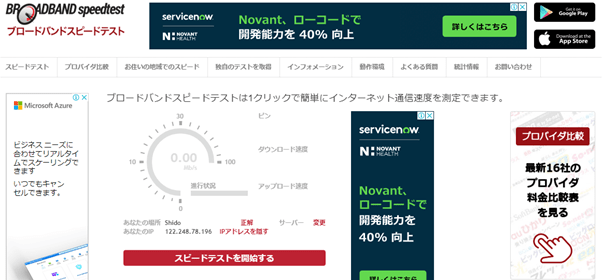
引用: ブロードバンドスピードテスト
日本語サイトであり、ワンクリックで測定できるので非常に使い勝手が良いです。測定できるのは上り・下り・レイテンシです。また、以前の結果と比較することもできるため、定期的な使用をする場合におすすめです。
Speedtest by Ookla
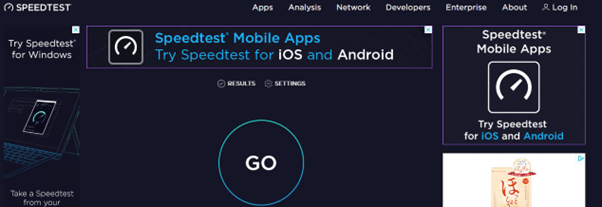
英語サイトですがGoボタンをワンクリックするだけで測定できます。測定できるのは、上り・下り・レイテンシの3つです。また、スマートフォンで測定する場合は専用アプリも用意されています。
RBB SPEED TEST
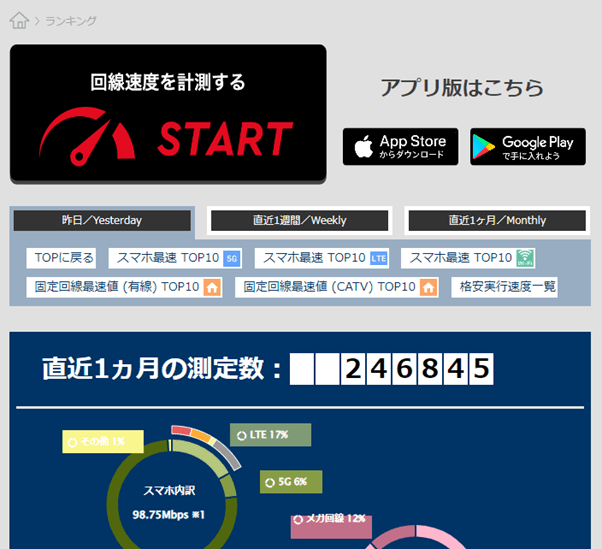
引用: RBB SPEED TEST
端末を使用している居住地の郵便番号、有線・無線などの接続環境などを入力することによって、より精度の高いスピード測定をおこなうことができます。また、スマートフォンで使用する場合も専用アプリが用意されています。
Googleスピードテストに関するQ&A
Q: 利用料は発生しますか。
Answer)いいえ、Googleスピードテストは2023年2月現在、無料で使用することができます。
Q: 上りと下りの結果はどちらが重要ですか。
Answer)業務内容によります。WEBサイトの閲覧などが中心であれば下りが重要です。一方、動画投稿やWEB会議が多いなどの場合は、上りの速度が重要です。
Q: PageSpeedInsightの違いは?
Answer)Googleスピードテストは、インターネット環境の快適さを測定しています。一方、PageSpeedInsightは、特定のWEBページの表示速度を測定しています。例えば、自社のWEBページにアクセスしたユーザーに対して、表示がスムーズにされているかを確認することができます。
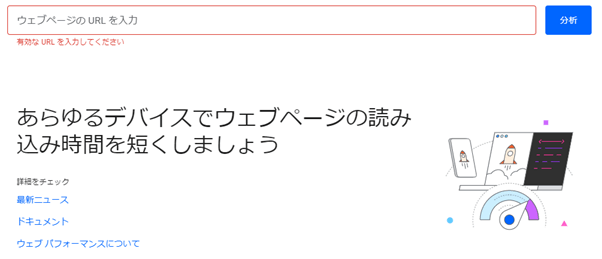
Q: テスト結果は良いが動画映像が乱れる
Answer)Googleスピードテストの結果は、あくまでも平均的な速度結果を表示しています。一時的にデータ送受信の遅延が発生しても、平均的にスピードが出ている場合は高速と表示されます。一方、動画・ビデオ会議の映像はデータを細分化して送受信しています。そのため、回線が混雑するなどのことが生じるとデータの流れが動画の表示に追いつきません。結果として映像がカクカクします。
Q:レイテンシとは何ですか
Answer)レイテンシというのは、別名レスポンスタイムとも呼ばれています。データを要求してそれが転送されるまでの遅延時間のことです。この時間が長いと「レイテンシが大きい」と表現します。また、レイテンシはms(ミリ秒)という単位を使って表現し、この数値が短いほどテスト結果が良いといえます。
Q: 5Gで接続する場合のレイテンシ数値
Answer)電波状況や端末などによっても異なりますが、5G接続ができればレイテンシはほぼ0に近いです。結果が0に近いということは遅延なく通信ができるという意味です。
まとめ



























